
1、首先创建一个Word文档并双击打开,此时可以看到文档标题栏显示为“兼容模式”,说明当前文档处于旧版本兼容状态。

2、点击左上角的“文件”菜单,进入后台管理界面。

3、在左侧功能栏中选择“信息”选项,查看文档相关状态和属性。
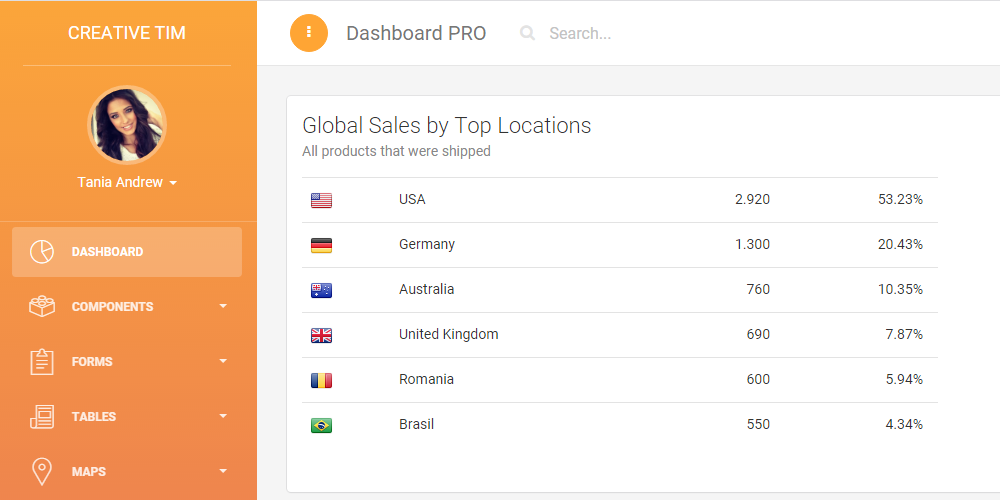
Creative Tim后台管理界面响应式HTML5模板基于Bootstrap3.3.5制作,自适应分辨率,兼容PC端和移动端,轻量级模板,换肤功能,背景切换功能,全套模板,包括仪表盘、注册、登录、锁屏、组件、按钮、网格、图标、通知、面板、警报、排版、表单、表格、常规表、扩展表、Bootstrap表格、Google地图、矢量地图、图表、日历、用户页面等HTML后台模板页面。
 553
553


4、在右侧面板中找到“兼容模式”提示,点击下方的“转换”按钮(或“禁用兼容模式”选项)。

5、系统会弹出确认窗口,提示文档将升级到当前Word版本格式,点击“确定”完成转换。此时文档已脱离兼容模式,恢复正常编辑状态。
以上就是Word兼容模式怎么切换正常模式的详细内容,更多请关注php中文网其它相关文章!

每个人都需要一台速度更快、更稳定的 PC。随着时间的推移,垃圾文件、旧注册表数据和不必要的后台进程会占用资源并降低性能。幸运的是,许多工具可以让 Windows 保持平稳运行。

Copyright 2014-2025 https://www.php.cn/ All Rights Reserved | php.cn | 湘ICP备2023035733号